Όταν μοιράζεστε ένα σημαντικό αρχείο σε ένα κανάλι Teams, πιθανότατα δεν θέλετε οι άνθρωποι να το διαγράψουν κατά λάθος ή σκόπιμα. Εάν μιλάμε για ένα αρχείο ακρογωνιαίο λίθο, όπως έναν κοινό οδηγό στυλ, πρέπει να βεβαιωθείτε ότι κανείς δεν μπορεί να το διαγράψει. Ας δούμε πώς μπορείτε να απενεργοποιήσετε την επιλογή διαγραφής στο Teams.
Πώς μπορώ να περιορίσω τους χρήστες των ομάδων από τη διαγραφή αρχείων;
Ως γρήγορη υπενθύμιση, τα αρχεία που μοιράζεστε στα κανάλια του Teams αποθηκεύονται στο φάκελο SharePoint της ομάδας σας. Εάν θέλετε να προστατεύσετε ένα αρχείο από τη διαγραφή, πρέπει να αλλάξετε τα δικαιώματα στο SharePoint και να κάνετε αυτό το αρχείο μόνο για ανάγνωση.
Δημιουργήστε έναν νέο ρόλο προσαρμοσμένων δικαιωμάτων
Αλλά πρώτα, πρέπει να δημιουργήσετε έναν προσαρμοσμένο ρόλο δικαιωμάτων στο SharePoint και, στη συνέχεια, να εκχωρήσετε αυτόν τον ρόλο στους χρήστες του Teams.
Μεταβείτε στην Αρχική σελίδα του SharePoint και μεταβείτε στην επιλογή Για προχωρημένους → Δικαιώματα τοποθεσίας .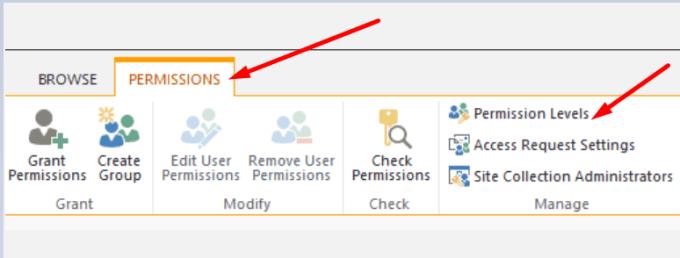
Προσθέστε έναν νέο ρόλο και επιλέξτε μόνο τα δικαιώματα που δεν περιλαμβάνουν την επιλογή διαγραφής.
Μεταβείτε στη Βιβλιοθήκη και αλλάξτε τα δικαιώματα χρήστη στον νέο ρόλο που μόλις δημιουργήσατε.
Επεξεργαστείτε έναν υπάρχοντα ρόλο
Εναλλακτικά, μπορείτε επίσης να αλλάξετε τα δικαιώματα μιας υπάρχουσας ομάδας χρηστών του SharePoint.
Εκκινήστε το SharePoint και μεταβείτε στα δικαιώματα τοποθεσίας .
Στη συνέχεια, επιλέξτε Έγγραφα και, στη συνέχεια, κάντε κλικ στο εικονίδιο με το γρανάζι.
Επιλέξτε Ρυθμίσεις βιβλιοθήκης .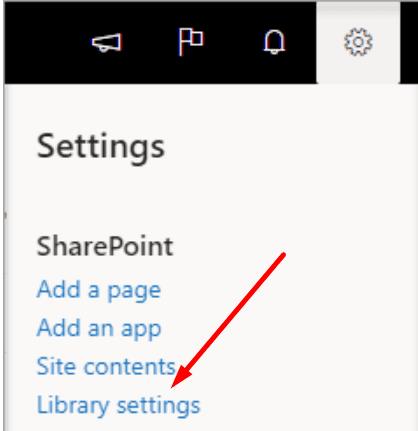
Κάντε κλικ στην επιλογή Δικαιώματα και διαχείριση και μεταβείτε στην επιλογή Δικαιώματα για αυτήν τη βιβλιοθήκη εγγράφων .
Στη συνέχεια, πρέπει να επιλέξετε Ομάδα μελών και Διακοπή κληρονομικών δικαιωμάτων .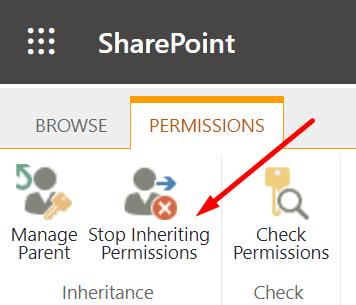
Μεταβείτε στην ενότητα Επεξεργασία δικαιωμάτων χρήστη . Για να αποτρέψετε τη διαγραφή των αρχείων του Teams από τους χρήστες, αλλάξτε την άδεια σε Ανάγνωση .
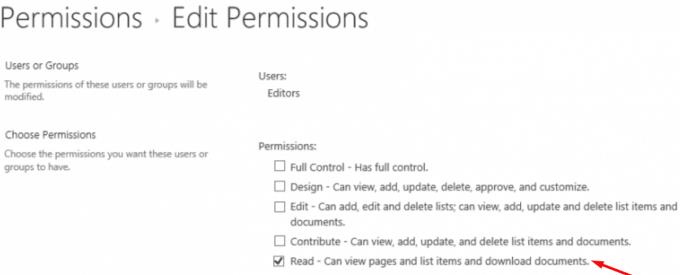
Η επιλογή οποιασδήποτε από τις άλλες επιλογές δικαιωμάτων επιτρέπει στους χρήστες να διαγράφουν έγγραφα. Αλλά δεν το θέλεις, έτσι δεν είναι;
Να επιτρέπεται στους χρήστες να προσθέτουν νέα στοιχεία αλλά όχι να διαγράφουν υπάρχοντα αρχεία
Εάν θέλετε οι χρήστες να προσθέτουν ή να επεξεργάζονται αρχεία αλλά να μην διαγράφουν υπάρχοντα έγγραφα, μπορείτε να δημιουργήσετε ένα προσαρμοσμένο επίπεδο άδειας SharePoint. Βασικά, μπορείτε να αντιγράψετε τα υπάρχοντα δικαιώματα και να αφαιρέσετε το δικαίωμα Διαγραφής στοιχείων.
Αρχικά, μεταβείτε στις Ρυθμίσεις τοποθεσίας , επιλέξτε Χρήστες και δικαιώματα και κάντε κλικ στην επιλογή Δικαιώματα τοποθεσίας .
Στη συνέχεια, μεταβείτε στο Επίπεδο άδειας .
Κάντε κλικ στην επιλογή Επεξεργασία επιπέδου δικαιωμάτων .
Κάντε κλικ στο επίπεδο άδειας αντιγραφής .
Ονομάστε το νέο επίπεδο άδειας και βεβαιωθείτε ότι έχετε αποεπιλέξει τα πλαίσια ελέγχου Διαγραφή στοιχείων .
Πατήστε το κουμπί Δημιουργία και εκχωρήστε το νέο επίπεδο άδειας στην ομάδα χρηστών που θέλετε να αποτρέψετε τη διαγραφή αρχείων.
Μιλώντας για την αποτροπή της κατάργησης αρχείων από τους χρήστες, ίσως θελήσετε επίσης να ανατρέξετε στον οδηγό μας σχετικά με τον τρόπο κλειδώματος αρχείων στο Microsoft Teams .
συμπέρασμα
Όταν μοιράζεστε σημαντικά αρχεία σε κανάλια Teams, η αποτροπή της διαγραφής τους από τους χρήστες είναι ζωτικής σημασίας. Μπορείτε να το επιτύχετε ρυθμίζοντας συγκεκριμένες ρυθμίσεις βιβλιοθήκης ή δημιουργώντας ένα προσαρμοσμένο επίπεδο δικαιωμάτων SharePoint για αυτήν την ομάδα χρηστών.
Γνωρίζετε άλλους τρόπους για να αποτρέψετε τη διαγραφή αρχείων από τους χρήστες του Teams; Μη διστάσετε να αναφέρετε τα βήματα που πρέπει να ακολουθήσετε στα παρακάτω σχόλια.

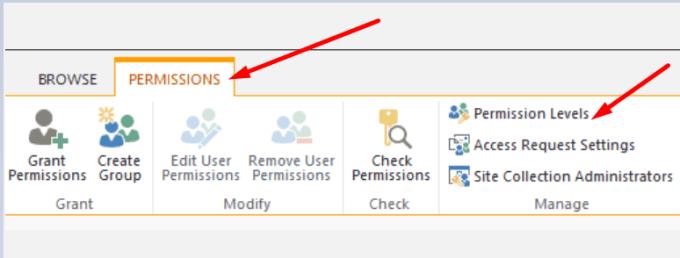
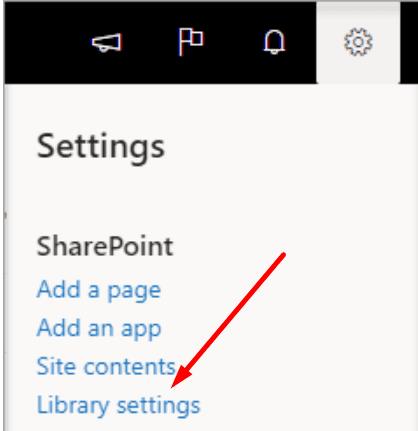
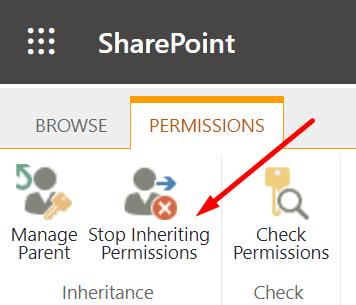
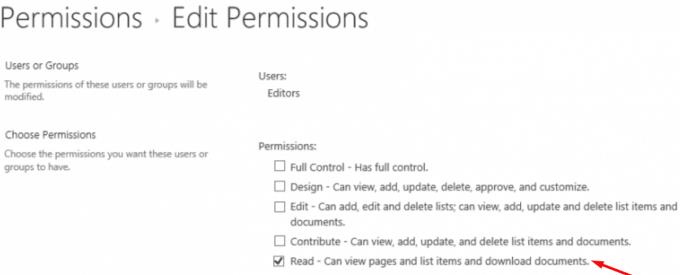




![Κωδικός σφάλματος Microsoft Teams 503 [ΕΠΙΛΥΘΗΚΕ] Κωδικός σφάλματος Microsoft Teams 503 [ΕΠΙΛΥΘΗΚΕ]](https://blog.webtech360.com/resources3/images10/image-182-1008231237201.png)










![Ο σύνδεσμος σας εκτελεί μια παλιά διαμόρφωση [Πλήρης οδηγός] Ο σύνδεσμος σας εκτελεί μια παλιά διαμόρφωση [Πλήρης οδηγός]](https://blog.webtech360.com/resources3/images10/image-339-1008190117267.jpg)











